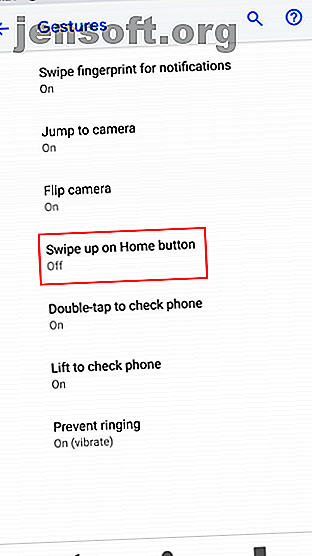
Πώς να χρησιμοποιήσετε χειρονομίες στο Android 9 Pie
Διαφήμιση
Το Android 9 Pie φέρνει κάποιες σημαντικές αλλαγές 13 Καλύτερες λειτουργίες Android 9.0 Pie Θα πρέπει να δοκιμάσετε 13 καλύτερα Android 9.0 Pie Χαρακτηριστικά που πρέπει να δοκιμάσετε Το Android 9.0 Pie είναι εδώ και προσφέρει κάποια εκπληκτικά νέα χαρακτηριστικά. Δείτε μια περιήγηση στις πιο συναρπαστικές βελτιώσεις στο Android Pie. Διαβάστε περισσότερα για την πλοήγηση για πρώτη φορά εδώ και χρόνια. Αντί για τα τυπικά κουμπιά Back, Home και Recent, το μεγαλύτερο μέρος της πλοήγησης έρχεται τώρα με χειρονομίες (παρόμοια με το iPhone X).
Αν μόλις έχετε αναβαθμιστεί στο Pie ή έχετε ένα νέο τηλέφωνο με αυτό, μπορεί να αισθανθείτε χαμένος. Είμαστε εδώ για να παρέχουμε έναν γρήγορο οδηγό αναφοράς για τις χειρονομίες του Android Pie.
Ενεργοποίηση και απενεργοποίηση των χειρονομιών στο Android 9 Pie
Εάν το τηλέφωνό σας συνοδεύεται από το Android Pie, πιθανότατα έχει ενεργοποιημένες τις χειρονομίες από προεπιλογή. Αν όμως ενημερώσατε το τηλέφωνό σας από το Oreo, θα εξακολουθούν να υπάρχουν τα παλιά στοιχεία ελέγχου πλοήγησης.
Για να το αλλάξετε, μεταβείτε στις Ρυθμίσεις> Σύστημα> Χειρονομίες . Επιλέξτε το κουμπί Πιέστε προς τα πάνω στην είσοδο του κουμπιού Home και ενεργοποιήστε το ρυθμιστικό στην παρακάτω οθόνη. Θα είναι ωραία τα κλασικά τρία κουμπιά να μετατραπούν σε ένα εικονίδιο εγχόρδων σε σχήμα χαπιού και ένα μικρό βέλος πίσω .


Πώς να χρησιμοποιήσετε χειρονομίες στο Android 9 Pie
Μόλις ενεργοποιήσετε τις κινήσεις, μπορείτε να τις χρησιμοποιήσετε οπουδήποτε για να μετακινηθείτε γύρω από το τηλέφωνό σας. Δείτε πώς λειτουργούν:
- Πατήστε το κουμπί Αρχική σελίδα για να επιστρέψετε στην αρχική οθόνη.
- Πατήστε παρατεταμένα το πλήκτρο Αρχική σελίδα για να καλέσετε το Google Assistant.
- Σύρετε το δάχτυλό σας προς τα πάνω για να ανοίξετε τη νέα οθόνη Επισκόπηση, η οποία αντικαθιστά το παλιό μενού Recents . Εσωτερική επισκόπηση :
- Μετακινηθείτε αριστερά και δεξιά για να περιηγηθείτε στις πρόσφατες εφαρμογές σας.
- Σύρετε προς τα πάνω μια εφαρμογή για να την κλείσετε.
- Πατήστε το εικονίδιο μιας εφαρμογής και επιλέξτε Διαίρεση οθόνης για να την στείλετε στην κορυφή. Στη συνέχεια, επιλέξτε μια άλλη εφαρμογή για να την τοποθετήσετε στο κάτω μέρος της οθόνης. Σύρετε τη λαβή στη μέση προς τα επάνω ή προς τα κάτω για να τερματίσετε τη διαχωρισμένη οθόνη.
- Σύρετε δύο φορές πάνω στο σπίτι για να ανοίξετε το συρτάρι εφαρμογής.
- Μετακινήστε γρήγορα στην Αρχική σελίδα για να μεταβείτε στην εφαρμογή που χρησιμοποιήσατε τελευταία.
- Σπρώξτε αργά δεξιά στο σπίτι και μπορείτε να μετακινήσετε το δάχτυλό σας προς τα εμπρός και πίσω για να επιλέξετε μια εφαρμογή.
- Όταν βρίσκεστε σε μια εφαρμογή, πατήστε το βέλος Πίσω για να μεταβείτε ξανά ένα βήμα, ακριβώς όπως πριν.


Στα δεξιά του κουμπιού "Αρχική", θα δείτε κουμπιά που είναι ευαίσθητα στο περιβάλλον, όπως ένα πληκτρολόγιο, για να αλλάξετε τις εφαρμογές ή τις διατάξεις του πληκτρολογίου. Ας ελπίσουμε ότι θα βρείτε αυτές τις νέες χειρονομίες που επιτρέπουν την πιο ισχυρή πλοήγηση - ελέγξτε τα προγράμματα περιήγησης Android με υποστήριξη χειρονομίας για περισσότερα Τα 5 καλύτερα προγράμματα περιήγησης Android με ισχυρή υποστήριξη χειρονομίας Τα 5 καλύτερα προγράμματα περιήγησης Android με ισχυρές χειρονομίες υποστήριξης χειρονομίας μπορούν να σας βοηθήσουν να φτάσετε πιο γρήγορα στο διαδίκτυο το τηλέφωνό σου. Αυτά τα προγράμματα περιήγησης Android διαθέτουν υποστήριξη χειρονομίας για καλύτερη πλοήγηση. Διαβάστε περισσότερα .

